[삼]
처음의 Windows 11의 소매점 출시 10 월 2021 년에는 Windows 10에서와 같이 시작 메뉴 또는 작업 표시 줄의 크기를 조정할 수 없습니다. 우리는 당신의 좌절을 공유합니다 그리고 잠재적 인 해결 방법을 퍼즐과 퍼즐하십시오.
Windows 10x에서 불완전하고 빌린 유산을 빌립니다
Windows 11은 그 기원을 추적합니다 Windows 10x. Microsoft는 두 개의 화면이있는 다른 종류의 하드웨어 플랫폼을 위해 개발했습니다. 도중에 회사는 작업 표시 줄과 시작 메뉴를 재 설계하여 단순화했습니다. 듀얼 스크린 개념을 포기 한 후 Microsoft는 단일 화면 장치에 10x를 적용 한 다음 나중에 Windows 10x 인터페이스 요소 (예 : 새 시작 메뉴 및 작업 표시 줄)를 마이그레이션했습니다.
Windows 11의 릴리스에서는 10 월 2021 일에, Windows 10 사용자가 당연한 사용자가 취하는 전원 사용자 옵션이 많지 않은 대폭 간단한 시작 메뉴 및 작업 표시 줄이 멈춰 섰습니다. 예를 들어, 당신은 할 수 없습니다 시작 메뉴의 크기를 조정하십시오 또는 작업 표시 줄입니다 , 그리고 당신은 할 수 없습니다 작업 표시 줄을 배치하십시오 화면의 다른 측면에. (운 좋게, 시작 메뉴를 이동할 수 있습니다 작업 표시 줄의 왼쪽에 ~의
Microsoft는 향후 업데이트에서 이러한 기능을 Windows 11에 가져 오는 것이 가능합니다. Windows 10의 개발이 표시 인 경우 Microsoft가 시간이 지남에 따라 Windows 11을 계속 개선 할 가능성이 큽니다. 그러나 Microsoft가 Resizable TaskBAR 또는 Start 메뉴를 개선할지 여부를 고려할 지 여부는 개선되어 있는지 여부를 알 수 있습니다.
관련된: Windows 10X 란 무엇이며 어떻게 다른가요?
작업 표시 줄 및 시작 솔루션
앞에서 언급했듯이 작업 표시 줄의 아이콘을 이동할 수 있습니다 (시작 단추 포함). 화면의 왼쪽에 Windows 11에서는 작업 표시 줄 자체의 크기를 조정할 수 없습니다. Windows 레지스트리를 편집하는 데 필요한 부분의 해결 방법이 있지만 몇 가지 제한 사항이 있습니다. 결과가 완벽하지 않으며 세 가지 크기 만 선택할 수 있습니다. 아직도, 관심이 있다면, 우리는 단계별 가이드를 만들었습니다 방법을 보여줍니다.

시작 메뉴에 관해서는 현재 Windows 11에서 크기를 조정할 수있는 방법을 알지 못하지만 잠재적으로 대체 할 수 있습니다. App Developer Stardock이 프로그램을 만들었습니다 Start11 (아직도 Windows 10과 유사한 메뉴가있는 Windows 11 시작 메뉴를 대체 할 수있는 Windows 10을 닮은 메뉴로 대체 할 수 있습니다. 보고했다 무료 시작 교체가 불리는 것입니다 오픈 쉘 몇 가지 조정으로 Windows 11에서 작동 할 수 있습니다. 시간이 지남에 따라 Open-Shell의 개발자가 전체 Windows 11 지원을 추가 할 가능성이 큽니다.
관련된: 5 가지 Windows 11의 작업 표시 줄이 Windows 10보다 나쁩니다.
이러한 솔루션을 제외하고 Windows 11에서 Microsoft가 작업 표시 줄을 만들고 메뉴를 더 유연하게 만들어야한다고 생각되면 최상의 조치 방침은 Microsoft 피드백을 보내는 것일 수 있습니다. 피드백 허브 앱 이렇게하면 Windows 11이 포함됩니다. 그렇게하려면 시작 및 검색 "피드백"을 열고 피드백 허브 아이콘을 클릭하십시오.
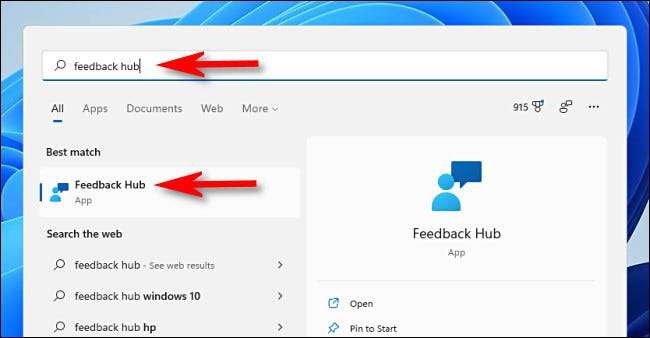
창이 열리면 "기능 제안"을 클릭 한 다음 표시 할 사항의 세부 사항을 입력하십시오.
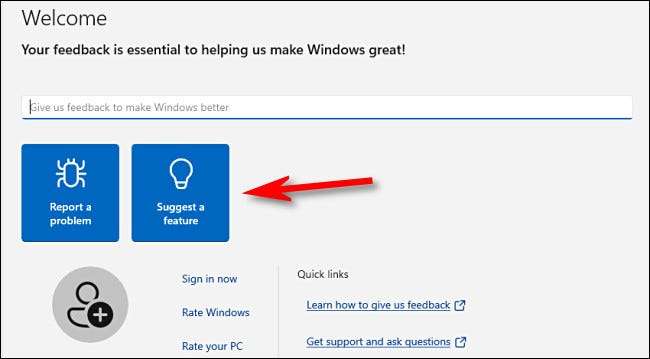
또한 소셜 미디어를 통해 Microsoft에 메시지를 보내려고 노력할 수도 있습니다 (예 : 트위터에서 ~의 그러나 정중 한 Microsoft의 엔지니어가 항상 디자인 선택과 함께 100 %에 동의하지 않더라도 최상의 소프트웨어를 만들려고 노력하고 있습니다. 앞으로 항상 변화를위한 공간이 있습니다.
관련된: Windows 11에서 작업 표시 줄을 크거나 작게 만드는 방법







